Kā pārvietoties Word 2007 tabulā
Uzziniet, kā efektīvi pārvietoties Word 2007 tabulā, izmantojot īsinājumtaustiņus un peles darbības, lai optimizētu savu darba plūsmu.
Projektā 2002 nevajadzētu ļoti bieži iestatīt uzdevumu sākuma datumus. Tas ir tāpēc, ka projekti ir mainīgi — tie mainās un aug ātrāk, nekā parastajā datorspēlē uzbrūk sliktie puiši. Ja veidojat laika loģiku, nevis piešķirat uzdevumiem noteiktus datumus, Project var atspoguļot izmaiņas, pielāgojot projektu, pamatojoties uz šo loģiku.
Tātad, ja materiālu iegūšanas uzdevums uzņēmumā tiek aizkavēts par nedēļu, atkarīgais ražošanas procesa sākšanas uzdevums automātiski pārceļas uz nedēļu. Pēc tam varat atzīmēt izmaiņas, izsekojot aktivitātes savā plānā, un Project veiks attiecīgas korekcijas. Alternatīva tam ir sākt un mainīt sākuma datumu gandrīz katram jūsu grafikam uzdevumam ikreiz, kad uzdevums kavējas — jūs pat nevēlaties to darīt!
Tāpat kā cilvēku attiecībās, katras atkarības attiecības ietver lomas. Katrs uzdevums ir vai nu priekštecis, vai pēctecis. Būs priekšteču un pēcteču pāris pat tad, ja abu uzdevumu izpildes laiks pārklājas vai ir iestatīts, ka tie notiks vienlaikus.
1. attēlā parādīts, kā uzdevumu joslas Ganta diagrammas skatā grafiski attēlo uzdevumu atkarības attiecību priekšgājējus un pēctečus. Ievērojiet, kā uzdevumjoslas attēlo attiecības, kad uzdevums sākas pēc cita uzdevuma vai tā darbības laikā. Ievērojiet arī līnijas, kas novilktas starp uzdevumiem, norādot atkarības saites.
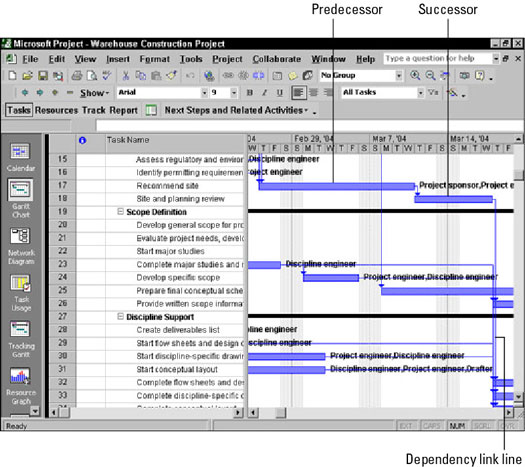
1. attēls . Šajā skatā atkarības attiecības ir parādītas ar līnijām starp uzdevumjoslām.
Šeit ir daži svarīgi padomi par atkarībām, tāpēc ieklausieties: uz uzdevumu var būt vairāk nekā viena atkarības saite, taču nepārspīlējiet to. Daudzi cilvēki, kas ir iesācēji Project, pieļauj kļūdu, veidojot visas pastāvošās loģiskās laika attiecības. Ja lietas mainās un ir jādzēš vai jāmaina atkarības (piemēram, lai saīsinātu grafiku), sarežģītāks atkarību tīkls var radīt murgu.
Piemēram, pirms ēkas karkasēšanas ir jāpabeidz gan atļaujas saņemšana, gan pamatu ieliešana ēkai. Tomēr, lai noteiktu pareizo laiku, pietiek ar saiti no ierāmēšanas uz dibināšanas uzdevumu, pieņemot, ka jums ir saite no dibināšanas uzdevuma uz atļaujas uzdevumu.
Varat izveidot četru veidu atkarības saites: no finiša līdz sākumam, no sākuma līdz finišam, no sākuma līdz sākumam un no finiša līdz finišam. Šo veidu efektīva izmantošana var nozīmēt atšķirību starp projektu, kas beidzas laikā, un projektu, kas joprojām turpinās ilgi pēc aiziešanas pensijā.
Lūk, kā darbojas četri atkarību veidi.

2. attēls: Uzdevumjoslā par Print Ielūgumi uzdevumu galiem, kur pagrieziena simbols izsūtīt Uzaicinājumi sākuma.

3. attēls. Tā kā plakātus un ielūgumus sūtāt uz printeri vienlaikus, šiem uzdevumiem ir saistība no sākuma līdz sākumam.
Uzziniet, kā efektīvi pārvietoties Word 2007 tabulā, izmantojot īsinājumtaustiņus un peles darbības, lai optimizētu savu darba plūsmu.
Šajā sarakstā ir iekļautas desmit populārākās Excel funkcijas, kas attiecas uz plašu vajadzību klāstu. Uzziniet, kā izmantot <strong>Excel funkcijas</strong> efektīvāk!
Uzziniet, kā pievienot papildu analīzes slāņus jūsu Excel diagrammām, lai uzlabotu vizualizāciju un sniegtu precīzākus datus. Šis raksts apraksta visas nepieciešamās darbības.
Uzziniet, kā iestatīt <strong>rindkopas atkāpi</strong> programmā Word 2013, lai uzlabotu dokumenta noformējumu un lasāmību.
Uzziniet, kā pareizi ievietot slejas programmā Word 2010, lai uzlabotu jūsu dokumentu formātu un struktūru.
Apsveriet iespēju aizsargāt Excel 2007 darblapu, lai izvairītos no neplānotām izmaiņām. Uzziniet, kā aizsargāt un atbloķēt šūnas, lai nodrošinātu datu integritāti.
Programmas Excel 2013 PMT funkcija aprēķina periodisko mūža rentes maksājumu. Šī funkcija ir būtiska hipotekāro kredītu maksājumu plānošanai.
Mācieties, kā veikt t-testus Excel programmā, izmantojot datus un aprakstot trīs t-testu veidus, kas noderēs jūsu datu analīzes procesā.
Uzziniet, kā filtrēt datu sarakstu programmā Excel 2016, lai ērti paslēptu nevēlamus ierakstus un strādātu tikai ar nepieciešamajiem datiem.
Uzziniet, kā vienkārši pievienot datu etiķetes diagrammai programmā Excel 2007. Palīdziet noteikt vērtības, kas tiek rādītas katrā datu punktā, izmantojot dažādas izvietošanas un formatēšanas iespējas.







